尚未安装打印机的问题常常让许多用户感到困惑,尤其是在需要打印重要文件时。这种情况可能源于多种原因,包括驱动程序未安装、打印服务未启动或连接问题等。本文将深入探讨如何解决“尚未安装打印机”的问题,帮助读者了解不同的解决方案,并提供实用的背景信息。
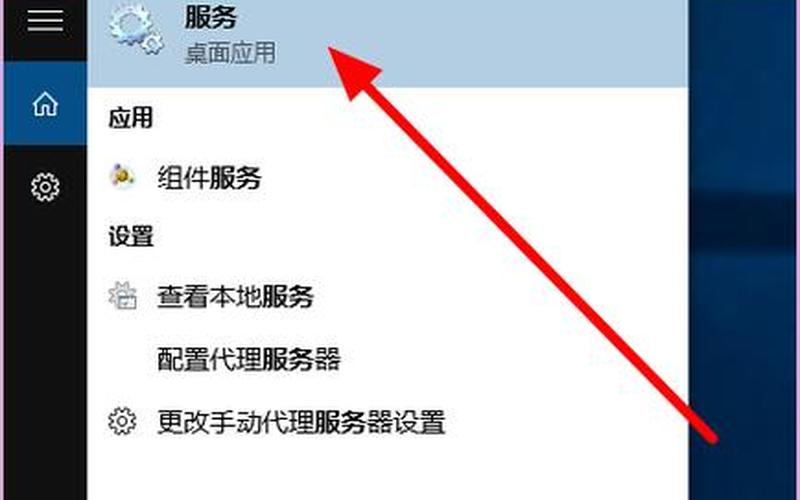
驱动程序的安装与更新
确保打印机驱动程序正确安装是解决“尚未安装打印机”问题的关键步骤。驱动程序是电脑与打印机之间的桥梁,缺少或损坏的驱动程序会导致系统无法识别打印机。用户可以通过设备管理器检查驱动程序状态,若发现有问号或叹号标记,说明驱动程序未正确安装。
为了安装或更新驱动程序,用户可以访问打印机制造商的官方网站,下载与自己设备型号和操作系统版本相匹配的最新驱动程序。在下载完成后,按照提示进行安装。如果在安装过程中遇到错误,可以尝试卸载旧的驱动程序后再重新安装。有时Windows更新也会提供新的驱动程序,用户可以通过“设置”中的“更新与安全”进行检查。
检查打印服务状态
另一个常见原因是打印服务未启动。在Windows系统中,打印后台处理程序(Print Spooler)负责管理打印任务。如果该服务未启动或出现故障,系统将无法识别连接的打印机。用户可以通过按下Win + R键打开运行窗口,输入“services.msc”并回车,进入服务管理界面。
在服务列表中找到“Print Spooler”,确保其状态为“正在运行”。如果没有运行,可以右键点击该服务并选择“启动”。将其启动类型设置为“自动”,以确保每次开机时该服务都能自动启动。如果问题依然存在,可以尝试重启计算机,以便重新加载所有服务。
检查连接方式
连接方式也是影响打印机识别的重要因素。无论是USB连接还是 *** 连接,都需要确保连接稳定。对于USB连接的打印机,建议尝试更换USB接口,避免使用集线器直接连接到电脑,以减少信号干扰。
对于 *** 打印机,确保打印机与电脑在同一 *** 下,并且IP地址配置正确。可以通过打印机自带的控制面板进行 *** 设置检查。有时重启路由器和打印机会解决 *** 识别问题。在Windows中添加 *** 打印机时,可以通过“设置”中的“设备”选项手动添加,以确保系统能找到并连接到 *** 打印机。
重启计算机和设备
在许多情况下,简单的重启能够解决许多技术问题。重启计算机和打印机有助于清除临时故障和缓存数据,使系统重新识别硬件设备。在重启之前,可以先关闭所有正在运行的应用程序,以确保没有进程占用打印资源。
如果重启后问题依旧存在,可以考虑使用Windows内置的故障排除工具。进入“设置”中的“更新与安全”,选择“故障排除”,然后运行与打印相关的故障排除工具。该工具会自动检查并修复常见的打印问题。
相关内容的知识扩展:
了解如何解决尚未安装打印机的问题,不仅有助于提高工作效率,还能增强对设备管理的理解。以下是几个相关知识扩展方面:
1. 打印机类型与选择
在选择打印机时,不同类型的打印机会影响其使用体验。例如,喷墨打印机适合家庭用户,而激光打印机则更适合办公室环境。了解各类打印机的优缺点,有助于用户根据需求做出明智选择。无线打印机提供了更大的灵活性,但需要注意 *** 配置和安全性。
2. 驱动程序的重要性
驱动程序不仅仅是软件,它们是硬件与操作系统之间的重要接口。定期更新驱动程序不仅能解决兼容性问题,还能提高设备性能和安全性。用户应养成定期检查和更新驱动程序的习惯,以确保设备始终处于更佳状态。
3. *** 环境对打印的影响
在现代办公环境中,多台设备共享一台 *** 打印机已成为常态。 *** 质量直接影响到打印速度和稳定性。使用有线连接通常比无线连接更为稳定,但在布线不便时,无线 *** 配置则显得尤为重要。了解如何优化 *** 设置,有助于提升整体工作效率。
通过以上几个方面的深入探讨,希望读者能够更好地理解和解决“尚未安装打印机”的问题,提高日常工作中的技术处理能力。







